ps中有很多自带的笔刷供我们作图使用,但是有些我们需要用到的笔刷ps自带的不一定有,这时候我们就需要从网上下载安装新笔刷并载入到ps中去。今天我们就告诉大家ps油画笔刷怎么安装以及怎么使用。

1、首先从桌面中打开ps,新建画布,在左侧工具栏中选择【画笔工具】。
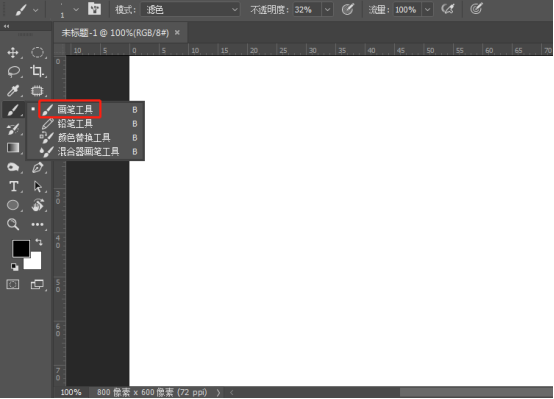
2、在左上角的画笔工具处点击画笔图标,在弹出的画笔框中选择自带的笔刷类型。
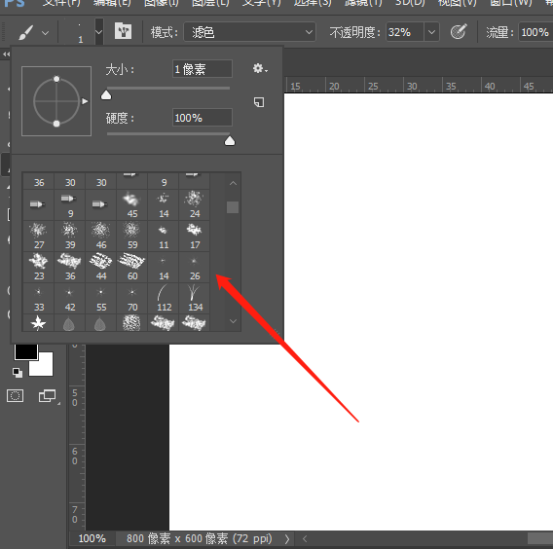
3、我们在选择笔刷的框中,点击右上角的齿轮【工具】图标,在弹出的菜单中选择“载入画笔”的选项。
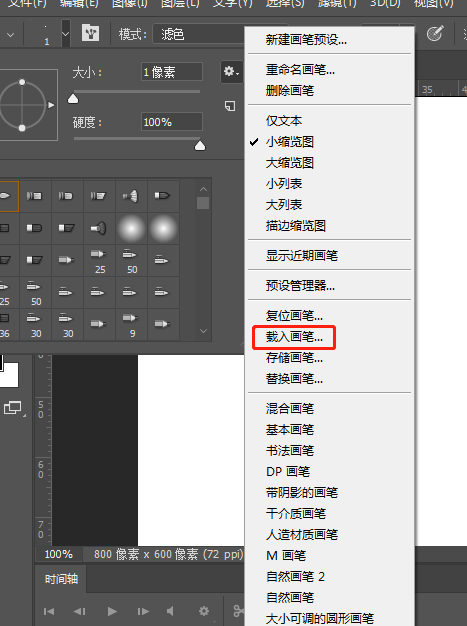
4、这时候会弹出一个文件窗口,我们讲下载好的笔刷文件直接选中,点击载入就可以了。载入后,我们在画笔的窗口中就可以看到安装好的新笔刷了。安装好之后具体应该怎么使用呢?
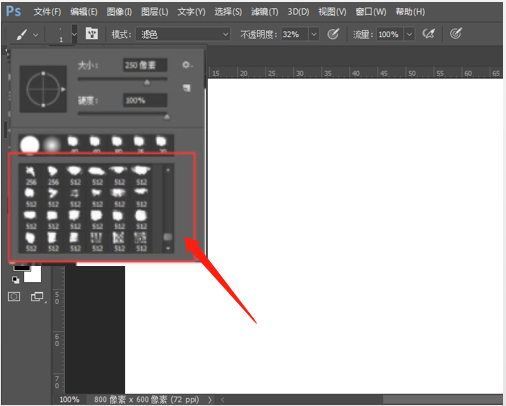
5、我们右侧工具栏中找到画笔图标,点开后可以看到【画笔预设】的选项,这时候我们可以看到笔刷的样式效果。也可以根据需要调整笔刷的大小参数。
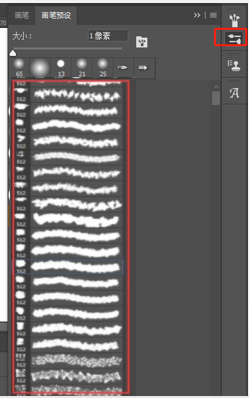
6、还可以直接点击 画笔 选项设置笔刷,在 画笔 选项中可以调整画笔的大小、硬度、间距等各种参数设置,可以更方便我们的使用。
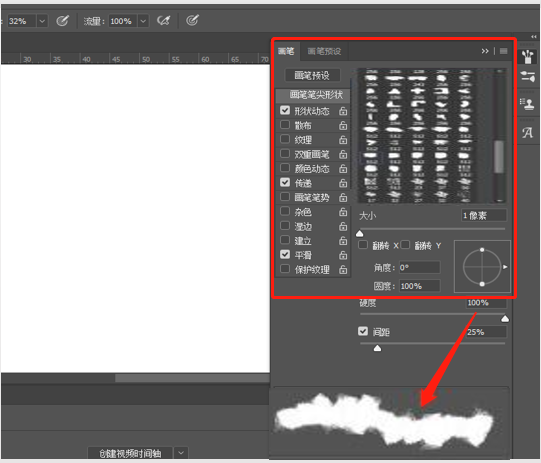
这样笔刷就设置完成了,我们可以在画布上画一下试试,通过调整参数达到想要的效果。
我们可以根据需要在网上下载笔刷,按照以上方法载入到ps中去。使用的时候ps中可以很方便的设置笔刷的大小、间距、硬度、样式等,不断调整成满意的笔刷效果。你们学会了吗?

